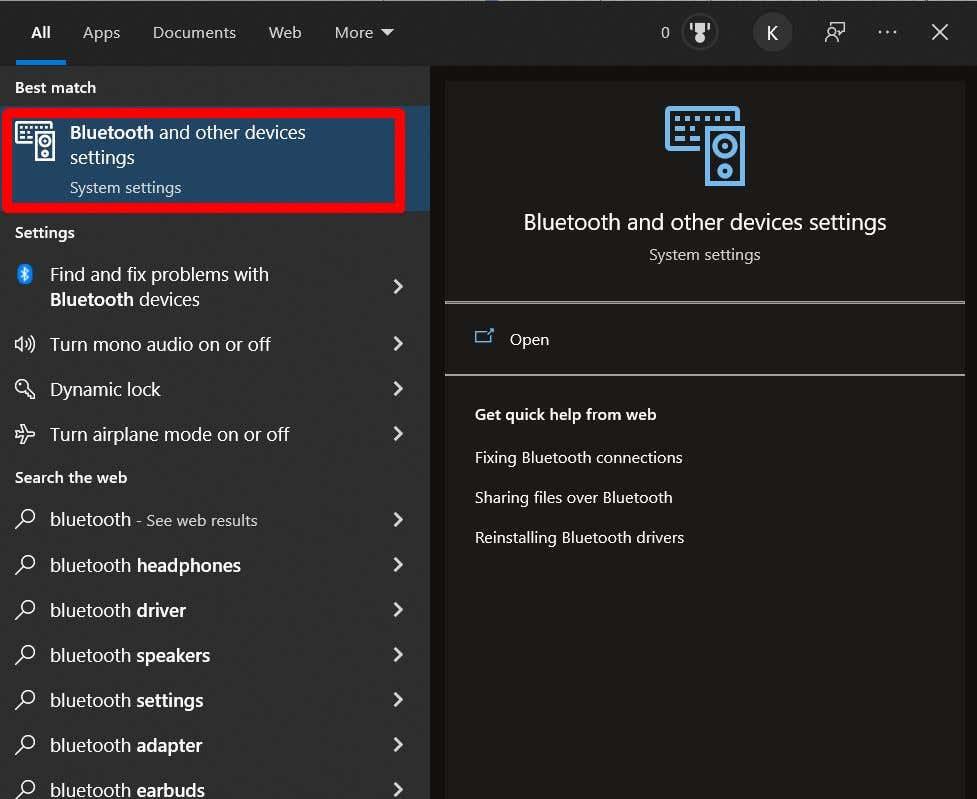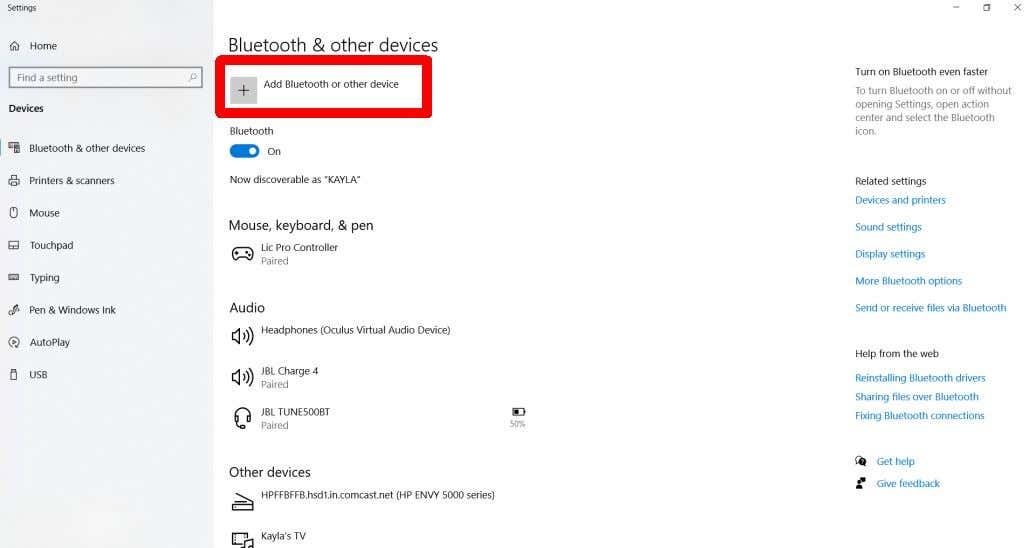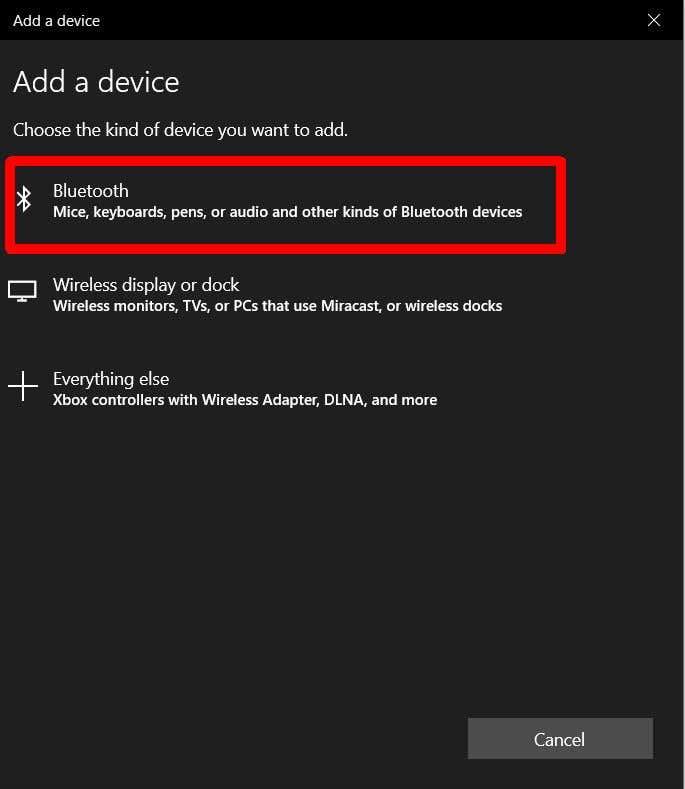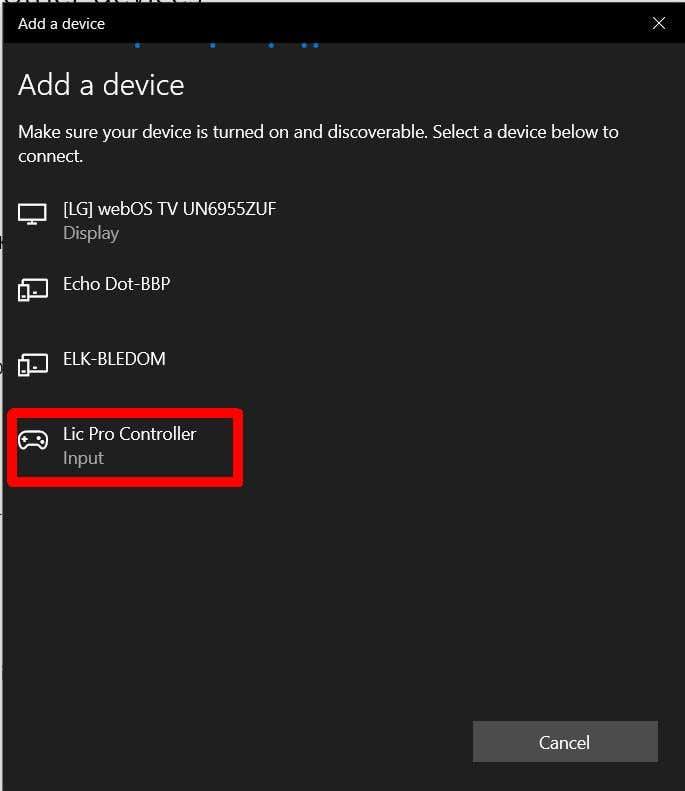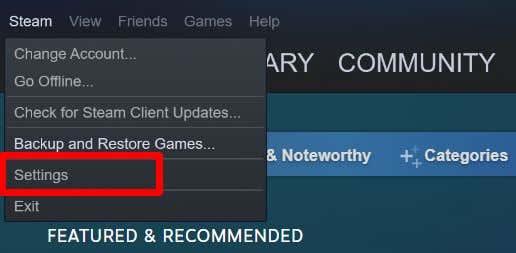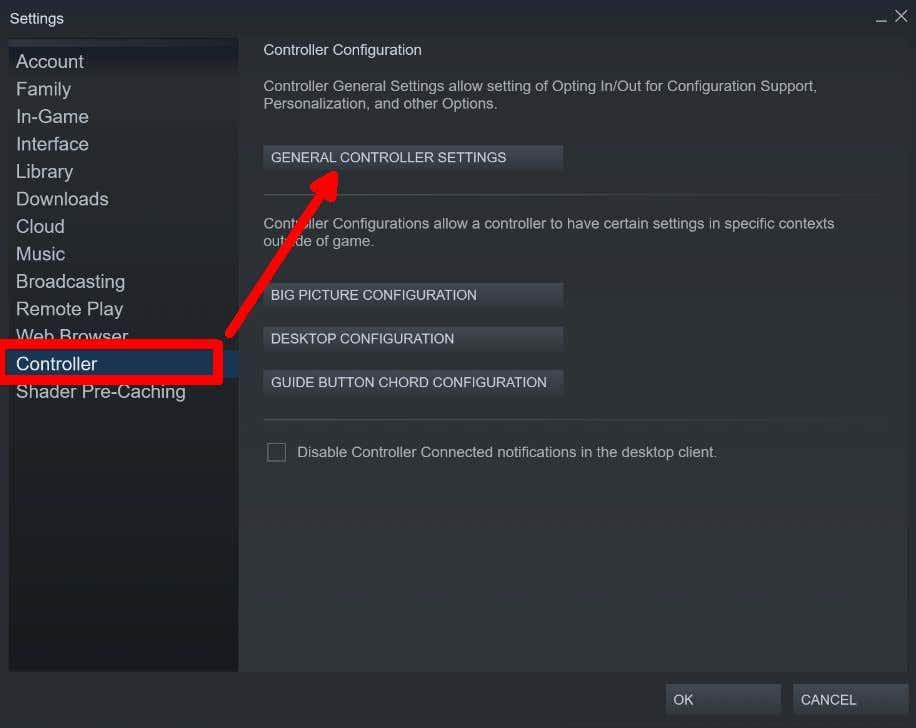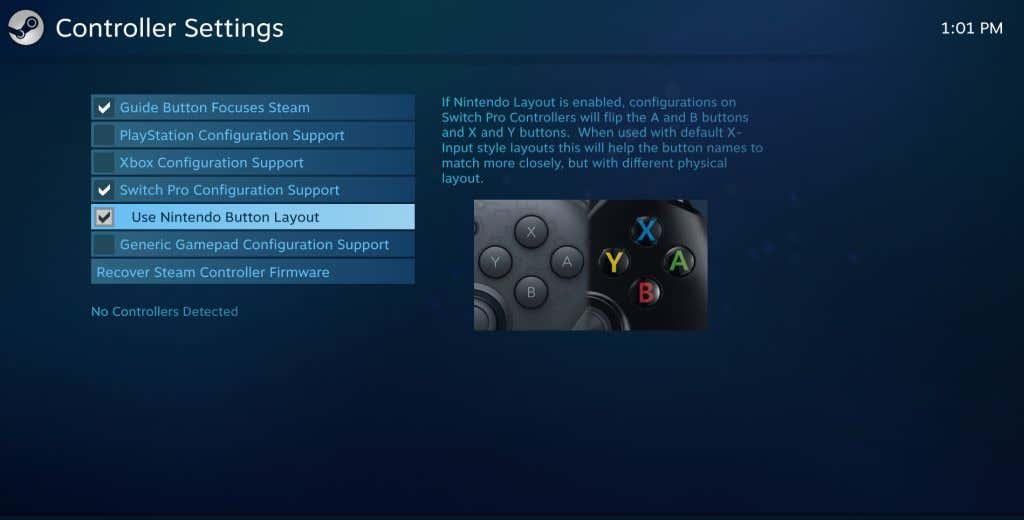Näppäimistö ja hiiri ovat hyviä, mutta jotkut pelit ovat parempia ohjaimen kanssa. Jos sinulla on Nintendo Switch Pro -ohjain, voit liittää sen suoraan tietokoneeseen.
Tämä on erinomainen vaihtoehto pelaajille, jotka haluavat käyttää ohjainta, mutta joilla ei ole PC-kohtaista ohjainta saatavilla. Se voi myös olla täydellinen vaihtoehto pelatessasi emuloituja Nintendo-pelejä tietokoneellasi. Lue, kuinka Switch Pro -ohjain liitetään tietokoneeseen.

Kuinka kytkeä langallinen kytkinohjain tietokoneeseen
Ennen kuin aloitat, varmista, että sinulla on toimiva Switch-ohjain, jossa on täysi akunkesto ja USB-kaapeli sitä varten. Sinun on kytkettävä tämä tietokoneesi USB-porttiin. Liitä Switch-ohjain noudattamalla näitä ohjeita.
- Liitä USB-johdon toinen pää Switch-ohjaimeen (jos se on irrotettava USB-johto).
- Liitä toinen pää tietokoneen USB-porttiin.
- Tietokoneesi ilmoittaa, jos se tunnistaa kytketyn laitteen. Jos ei, irrota USB ja kytke se sitten takaisin tai käynnistä tietokone uudelleen, jos se ei auta.
Nyt voit käyttää ohjainta tietokoneesi kanssa. Jos haluat käyttää ohjainta Steamin kaltaisen ohjelman kanssa, meillä on sitä koskeva osio alempana.
Kuinka kytkeä langaton kytkinohjain tietokoneeseen
Jos sinulla on Switch-ohjain, joka ei vaadi langallista yhteyttä, voit myös yhdistää sen tietokoneeseesi Windows 10:n Bluetooth-laiteasetusvalikon kautta. Tämä voidaan tehdä sekä Pro- että Joy-con-ohjaimilla. Tämä on myös suoraviivainen prosessi, ja tarvitset vain ohjaimen ja tietokoneesi. Jos tietokoneessasi ei ole sisäänrakennettua Bluetoothia, käytä Bluetooth-sovitinta tai -sovitinta.
Näin luot Bluetooth-yhteyden:
- Siirry tietokoneellasi kohtaan Käynnistä ja etsi Bluetooth ja avaa Bluetooth- ja muiden laitteiden asetukset päästäksesi Bluetooth-valikkoon.
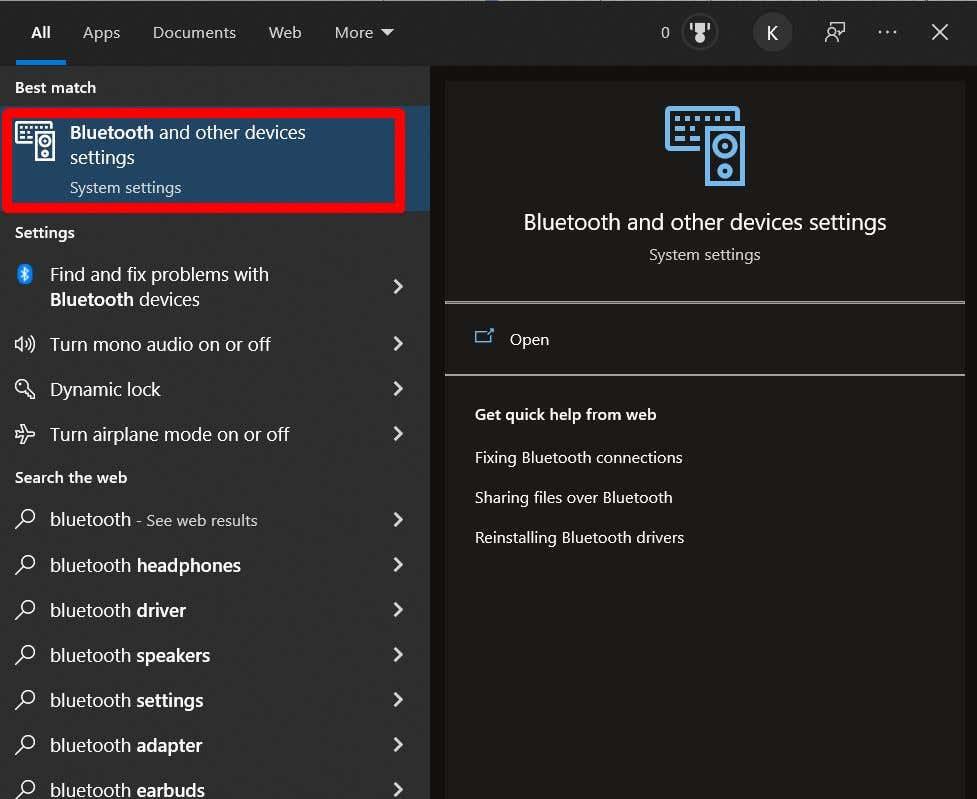
- Valitse Lisää Bluetooth tai muu laite .
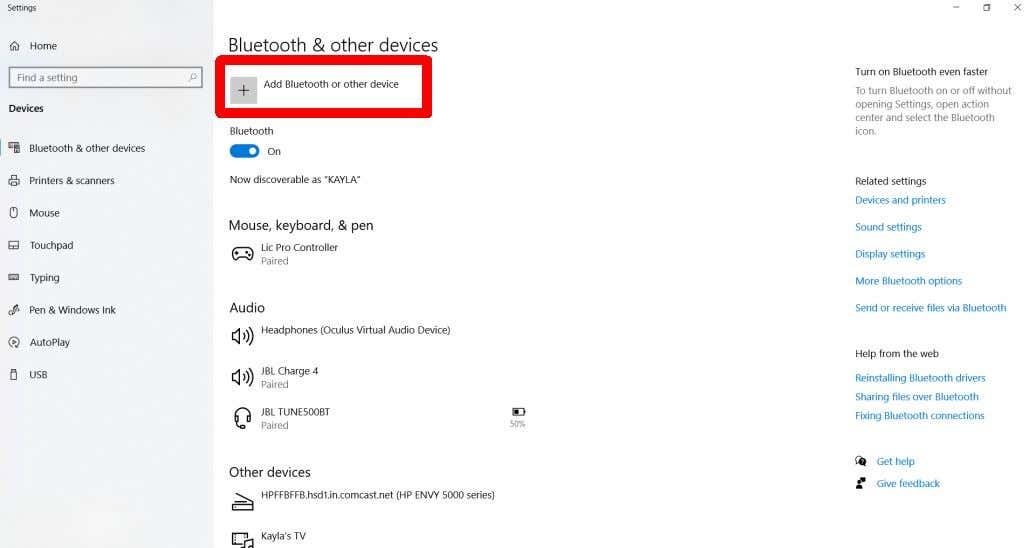
- Valitse Bluetooth .
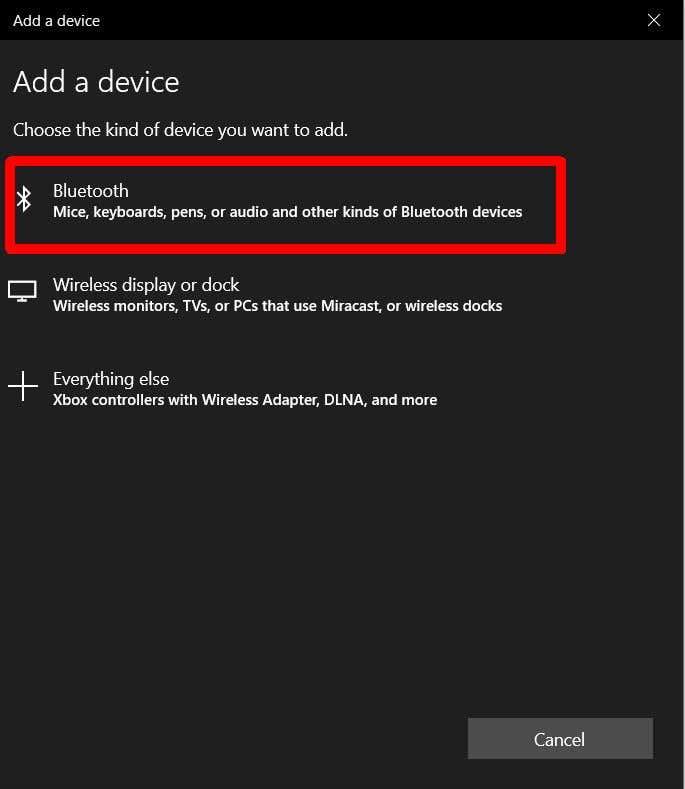
- Paina Switch-ohjaimen Sync -painiketta ja pidä sitä painettuna ohjaimen yläosassa, kunnes valot syttyvät.
- Ohjain näkyy tietokoneellasi Pro Controllerina tai vastaavana. Napsauta sitä, kun se tulee näkyviin.
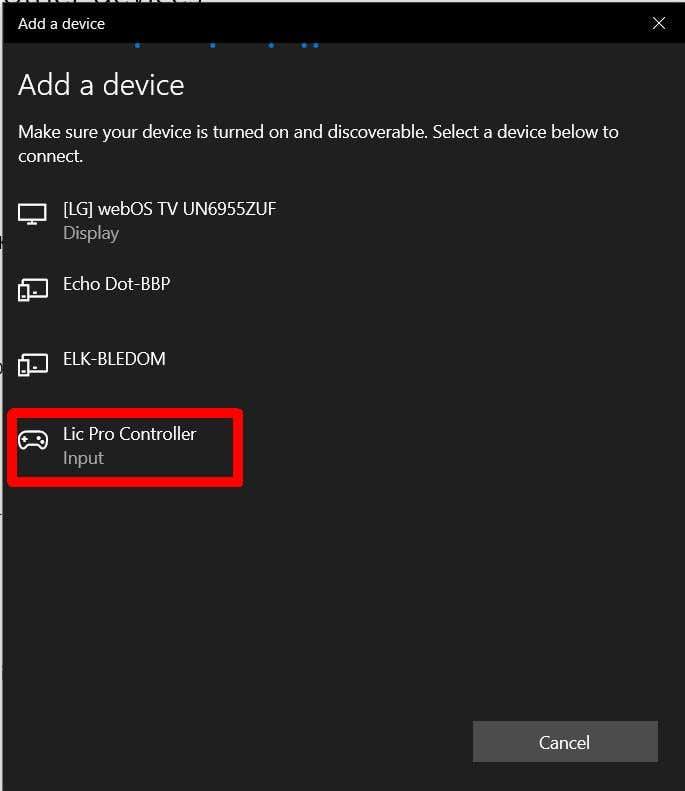
- Kun yhteys on muodostettu, valitse Valmis .
Nyt voit käyttää Switch-ohjainta langattoman yhteyden kanssa tietokoneellasi.
Kuinka käyttää kytkinohjainta Steamissä
Jos pelaat PC:llä, käytät todennäköisesti Steamia pelien käynnistämiseen ja pelaamiseen (jos ei, opastamme sinua käyttämään ohjainta myös muiden ohjelmien kanssa.) Onneksi Steamilla on Nintendo Switch Pro konfigurointituki näille ohjaimille.
- Avaa Steam ja valitse vasemmasta yläkulmasta Steam > Asetukset .
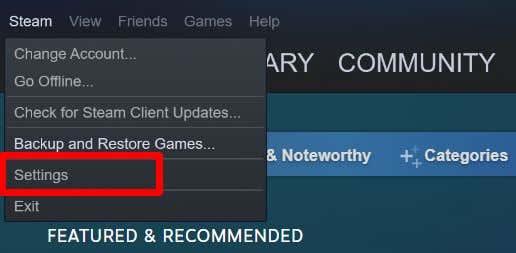
- Siirry kohtaan Ohjain > Yleiset ohjaimen asetukset .
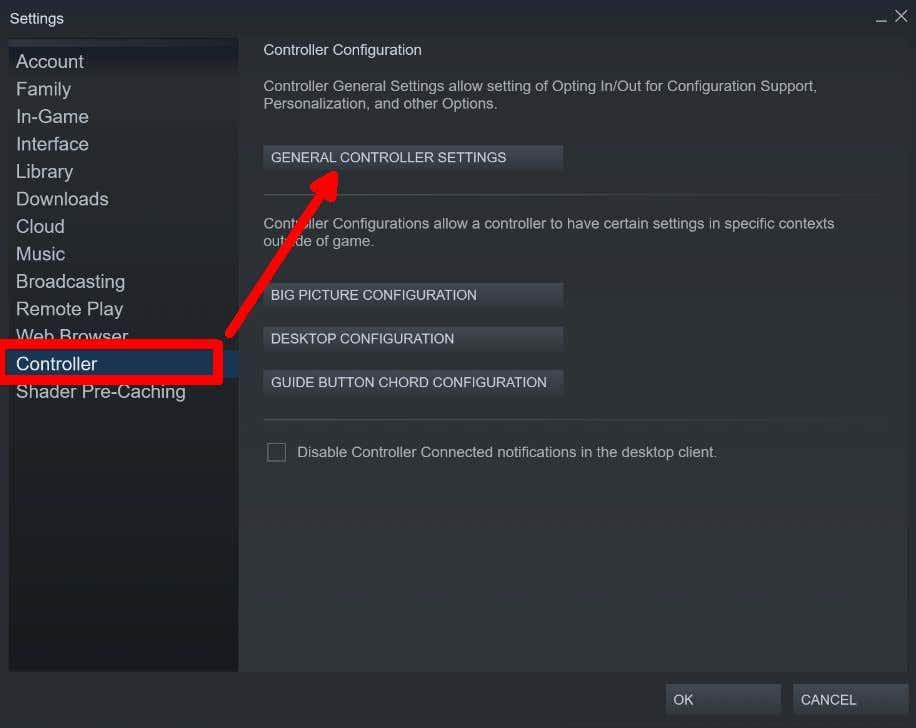
- Big Picture -tila avautuu, ja voit nähdä, toimiiko yhdistetty ohjain Steamin kanssa. Sinun pitäisi pystyä valitsemaan asetukset ohjaimellasi.
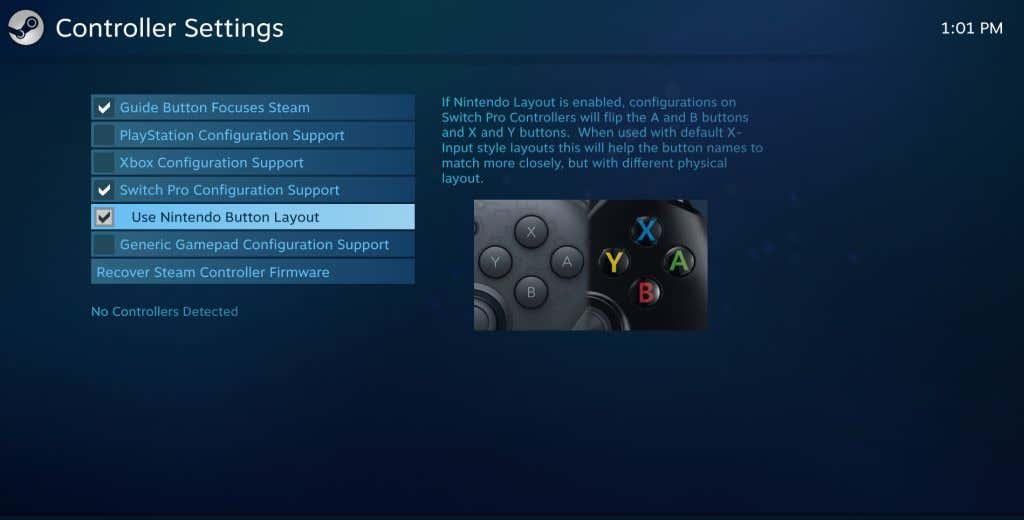
Täältä voit valita Steamin kautta käytettävän ohjaimen asettelun ja kalibroida sen. Voit käyttää Nintendo-painikeasettelua tai muiden ohjaimien, kuten Xboxin, asettelua. Nyt sinun tarvitsee vain avata peli ja alkaa käyttää ohjainta. Tarkista kuitenkin pelisi asetukset, koska sinun on ehkä otettava ohjain käyttöön ennen sen käyttöä. Jotkut Steam-pelit eivät tue ohjainta ollenkaan.
Kun käynnistät pelin Steamissä, saatat joutua määrittämään ohjaimen myös tämän pelin asetuksista. Jos Steam-peli on täysin yhteensopiva ohjaimen kanssa, painikekehotteet muuttuvat yleensä käyttämäsi ohjaimen tyypin mukaan. Voit ehkä muokata painikkeet ja analogiset sauvat uudelleen pelin asetuksissa.
Switch-ohjaimen käyttäminen muiden kuin Steam-pelien kanssa
Steam tekee pelien pelaamisesta Switch-ohjaimella helppoa. Mutta kaikkien muiden kuin Steam-pelien tai -emulaattorien kanssa sinun on yhdistettävä ohjain peliin toisella tavalla. Tämä riippuu siitä, mitä peliä pelaat ja tukeeko se ohjaimia.
Voit liittää Switch-ohjaimen tietokoneeseesi yllä olevilla tavoilla. Kuitenkin, kun olet pelissä, sinun on ehkä ensin navigoitava ohjaimen asetuksiin ja määritettävä se, ennen kuin se on yhteensopiva pelaamasi kanssa.
Tämä voidaan käyttää useimmissa peleissä Asetukset- tai Asetukset-valinnan kautta pelin päävalikossa. Etsi sieltä vaihtoehto ohjaimen tai kokoonpanon määrittämiseksi. Sinun kannattaa ehkä etsiä pelisi ja tarkistaa, onko se yhteensopiva PC:n ohjaimien kanssa.
Pelaa PC-pelejäsi Switch Controller -ohjaimella
Nintendo Switch -ohjain on erinomainen vaihtoehto PC-pelien pelaamiseen. Jos sinulla ei ole muita vaihtoehtoja, kuten Playstation- tai Xbox-ohjainta tai PC-kohtaista, Switch-ohjain toimii yhtä hyvin. Switch-ohjaimen asentaminen myös tietokoneeseen on erittäin helppoa, sillä se vaatii vain USB-yhteyden tai Bluetoothin. Jos käytät Steamia, Switch-ohjaimen liittäminen peleihin on helppoa.
Noudattamalla yllä olevaa ohjetta voit pelata suosikkipelejäsi ohjaimella hetkessä.